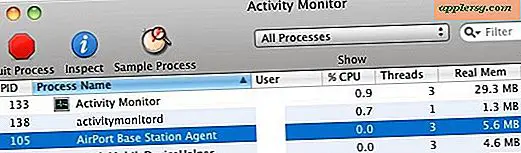Sådan skjules et computer-id
At skjule en computers id, ofte benævnt en IP-adresse, gøres primært for at skjule din identifikation og placering. Mens nogle metoder er afhængige af helt at skjule hele eller en del af IP-adressen, ændrer andre simpelthen IP-adressen til en ny via en gratis eller gebyrbaseret proxyserver. Vær opmærksom på, at nogle internetudbydere (ISP'er) begrænser antallet af gange, en ny IP-adresse kan udstedes. Brug følgende trin til at skjule en computers id i flere forskellige operativsystemer.
Windows XP
Trin 1
Frakobl dit modem og din router (hvis du har en) fra stikkontakten. Fjern alle kabler, der findes mellem computeren, modemet og routeren. Sæt modemet, routeren og alle kablerne tilbage til deres rette steder.
Trin 2
Naviger til webstedet Hvad er min IP for at bestemme din aktuelle IP-adresse. Skriv dette nummer ned for at sammenligne det med din nye IP-adresse senere.
Trin 3
Klik på knappen "Start" på skrivebordet, og vælg derefter "Kør". I boksen "Kør" skal du indtaste bogstaverne "cmd" og vælge knappen "OK". Når kommandofeltet vises, skal du indtaste "ipconfig / release" og trykke på "Enter" -tasten. Bemærk, at der er et mellemrum før skråstreg.
Trin 4
Klik på knappen "Start" på skrivebordet, derefter "Opret forbindelse til" og til sidst "Vis alle forbindelser." Højreklik på "Local Area Connection" og vælg "Properties" i rullemenuen. Under fanen "Generelt" skal du markere "Internetprotokol (TCP / IP)" og klikke på egenskaber.
Trin 5
Indtast tallene "111. 111. 111. 111" i feltet "IP-adresse". I boksen "Subnetmaske" skal du indtaste numrene "255. 0. 0. 0." Klik på knappen "OK" og luk alle felter. Vent 30 sekunder til 45 sekunder, før du går videre til trin 6.
Trin 6
Gentag trin 4 for at vende tilbage til feltet "Internetprotokol (TCP / IP)". Under fanen "Generelt" skal du vælge indstillingen med titlen "Få en IP-adresse automatisk" samt indstillingen med titlen "Få DNS-serveradresse automatisk." Klik på "OK" og luk alle felter. Vent mindst 60 sekunder, før du går videre til trin 7.
Naviger til webstedet Hvad er min IP for at bekræfte, at din IP-adresse er blevet ændret. Slet alle cookies og midlertidige filer for at forhindre, at online marketingfolk følger dig, mens du er online.
Windows 7 og Vista
Trin 1
Sluk både modemet og routeren, og frakobl alle kabler, der forbinder computeren med modemet og routeren. Sæt alle kabler tilbage på deres rette steder, og genstart computeren, modemet og routeren. Bekræft, at din internetforbindelse er tilbage ved at surfe på flere websteder.
Trin 2
Naviger til webstedet Hvad er min IP, og skriv din aktuelle IP-adresse ned for at sammenligne med din nye senere. Klik på "Start" og indtast "cmd" i det hvide søgefelt, og tryk derefter på "Enter" -tasten. Når kommandoprompten vises, skal du indtaste "ipconfig / release" og trykke på "Enter" -tasten. Der er et mellemrum før skråstreg.
Trin 3
Sluk for modemet, og vent 45 sekunder, før du tænder det igen. Lad alle lysene vende tilbage til det normale, inden du går videre til næste trin. Klik på "Start", "Kontrolpanel", "Netværk og internet" og derefter "Netværks- og delingscenter." Under afsnittet "Opgaver" på venstre side skal du vælge linket med titlen "Administrer netværksforbindelser."
Trin 4
Højreklik på "Lokalforbindelse" og vælg "Deaktiver" i rullemenuen. Vent 15 sekunder, højreklik derefter på "Local Area Connection" igen, og vælg "Enable". Vent 60 sekunder, før du går videre til trin 5.
Naviger til webstedet Hvad er min IP for at sammenligne din gamle IP-adresse med din nye. Slet alle cookies og midlertidige filer, inden du prøver at surfe online.
Mac OS X
Trin 1
Åbn Firefox-browseren på dit skrivebord. Klik på "Firefox" i menulinjen, og vælg "Indstillinger" i rullemenuen. Under fanen "Avanceret" skal du vælge fanen "Netværk". Til højre for teksten, der siger "Konfigurer, hvordan Firefox opretter forbindelse til internettet", skal du klikke på knappen "Indstillinger ...".
Trin 2
Vælg indstillingen med titlen "Manuel proxy-konfiguration." Under dette afsnit skal du indtaste "localhost, 127. 0. 0. 1" i det hvide område ud for "No Proxy for:"; klik på "OK" for at lukke dette felt.
Bekræft ændringerne ved at gå til webstedet Hvad er min IP. Husk at slette alle cookies og midlertidige filer, før du surfer på Internettet.